守口市 公共施設予約システム
1. トップページ
トップページの「公共施設予約メニュー」ボタンを押して下さい。

2. 公共施設予約メニュー
「2.予約内容の確認・取消」ボタンを押して下さい。
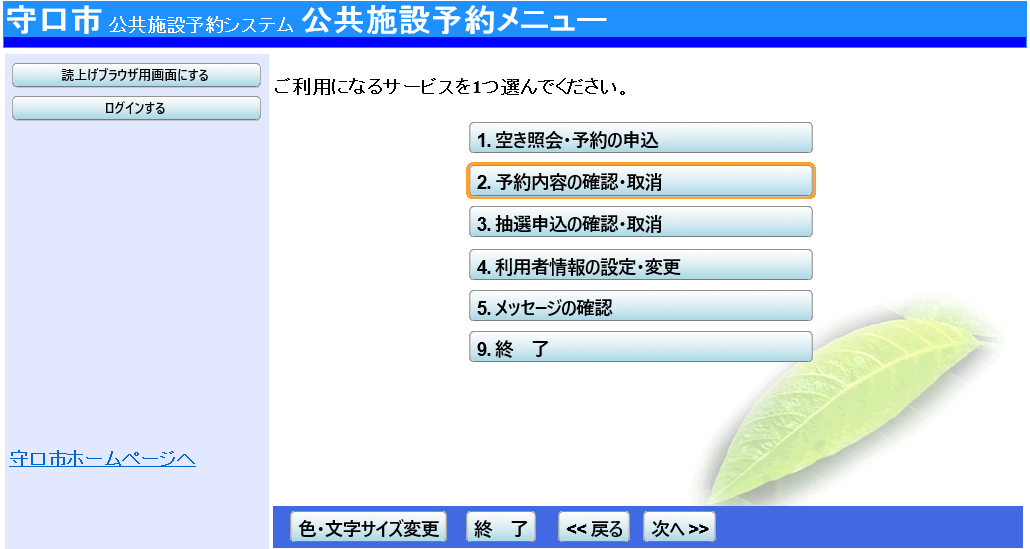
3. ログイン
利用者IDとパスワードを入力し、「ログイン」ボタンを押して下さい。
※既にログインしている場合には表示されません。
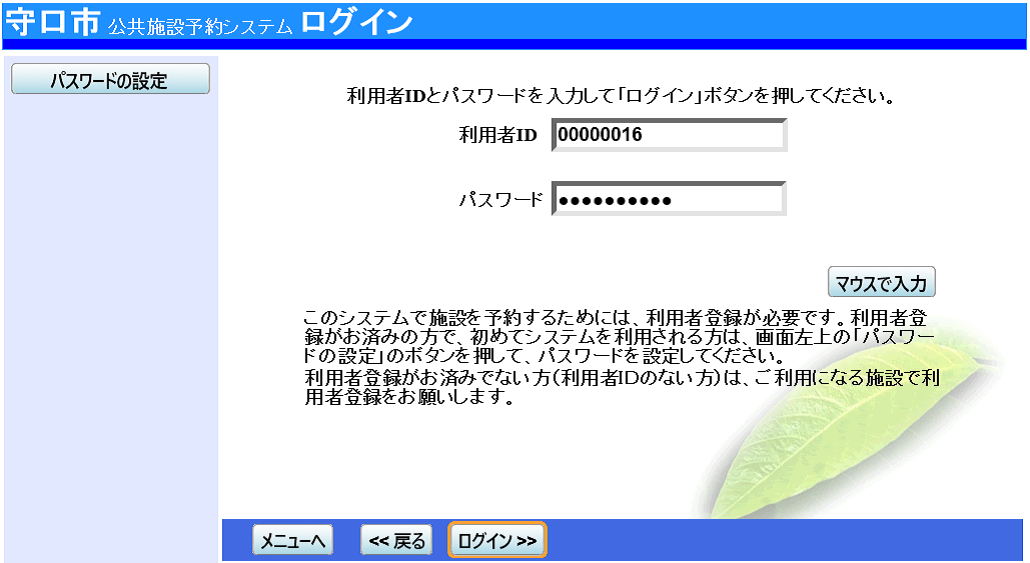
4. 予約内容の確認・取消
予約申込の一覧が表示されます。予約内容を確認する場合は、「詳細」ボタンを押して下さい。

5. 予約の詳細
申込内容が表示されます。「印刷」ボタンを押すと、予約内容の印刷が可能です。
また、同じ申請内容であれば「同じ申請内容で予約」ボタンから、追加の予約申込ができます。
内容をご確認の上、「戻る」ボタンを押して下さい。
※施設により、注意事項が表示される場合がありますのでご確認下さい。
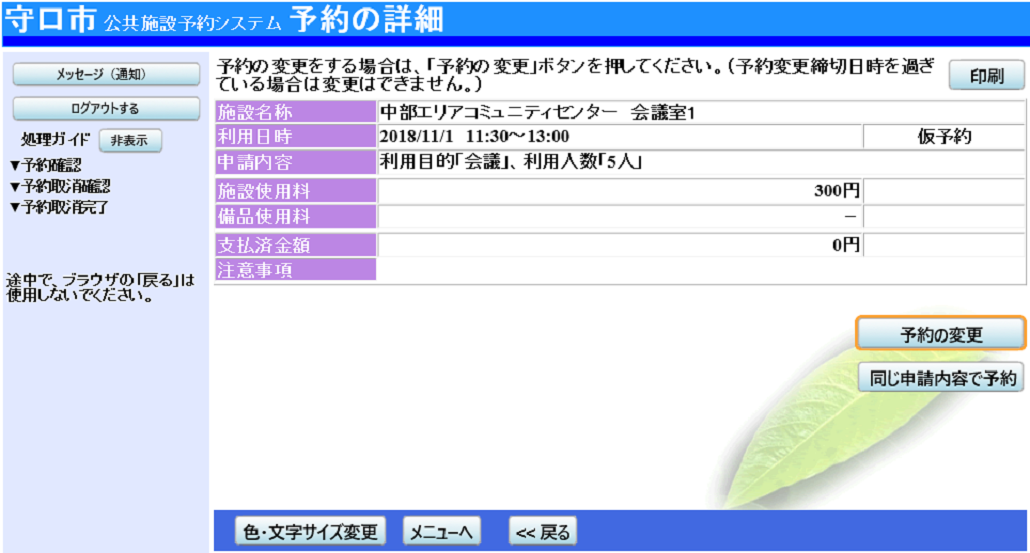
6. 予約変更 施設別空き状況
施設別空き状況画面に遷移します。同じ室場から変更したい日付を選択し、「次へ」ボタンを押して下さい。
※他の日付に変更したい場合は、「表示開始日」の日付を変更し、「更新」ボタンを押して下さい。
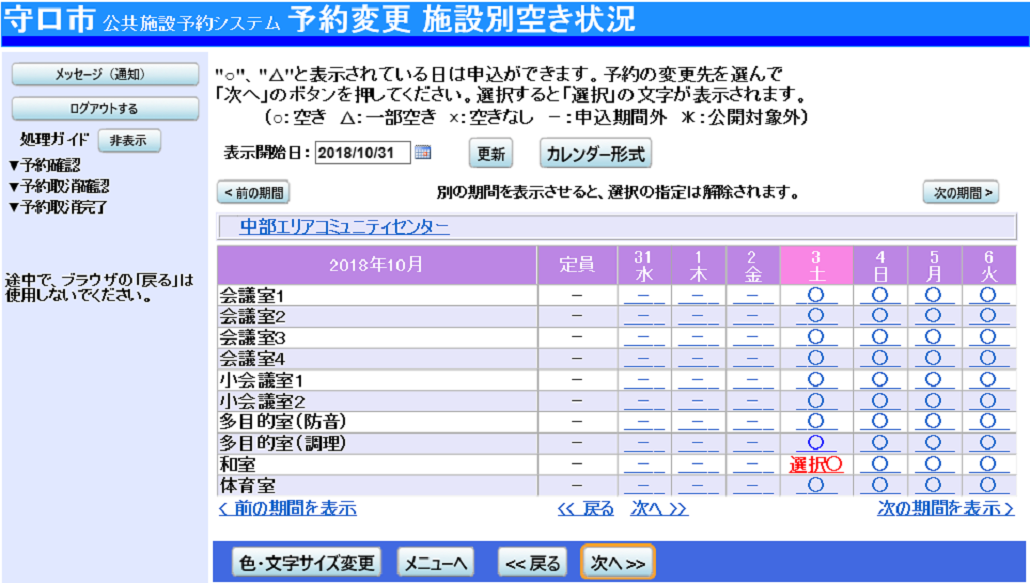
7. 予約変更 時間帯別空き状況
空き状況の照会画面です。○に下線が表示されている場合、予約を行うことができます。利用したい室場の時間帯を選択し、「次へ」ボタンを押して下さい。
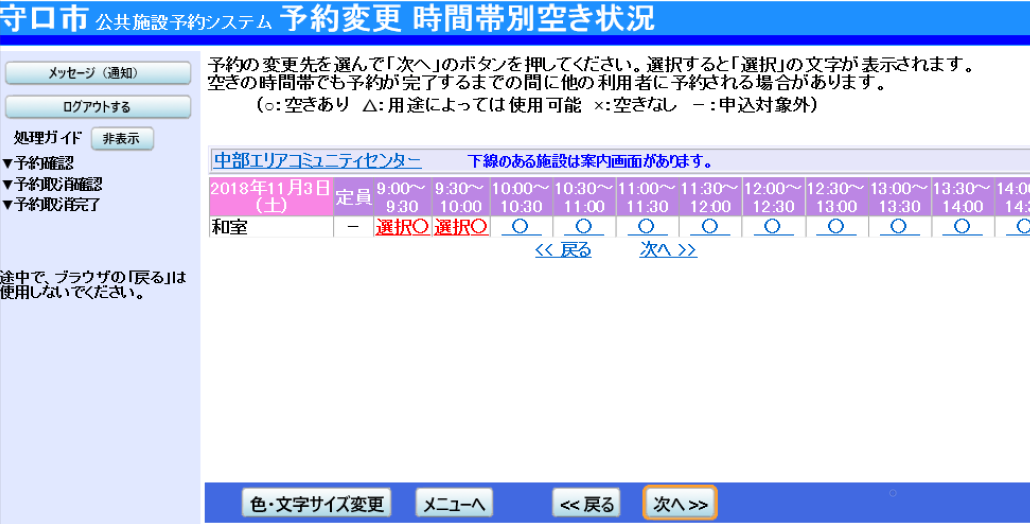
8. 予約変更 詳細申請
お申込に必要な項目を申請し、「確定」ボタンを押して下さい。
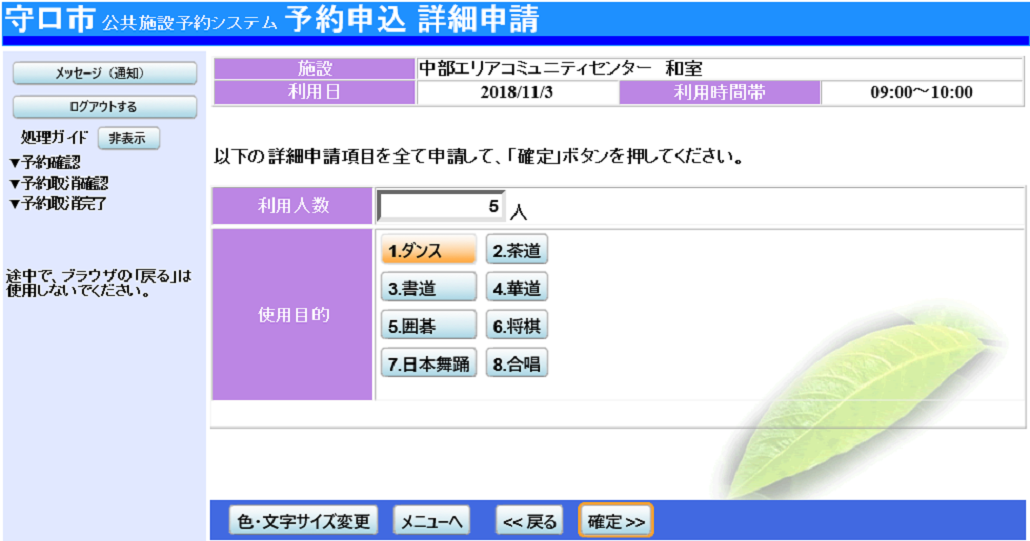
9. 予約変更 内容確認
申込内容をご確認の上、「変更」ボタンを押して下さい。

10. 予約変更 完了
予約変更が完了しました。印刷したい場合は「印刷」ボタンを押して下さい。
